BIOS设置怎么设置自动开机步骤 (2)
怎么设置电脑自动开机?自动放歌?
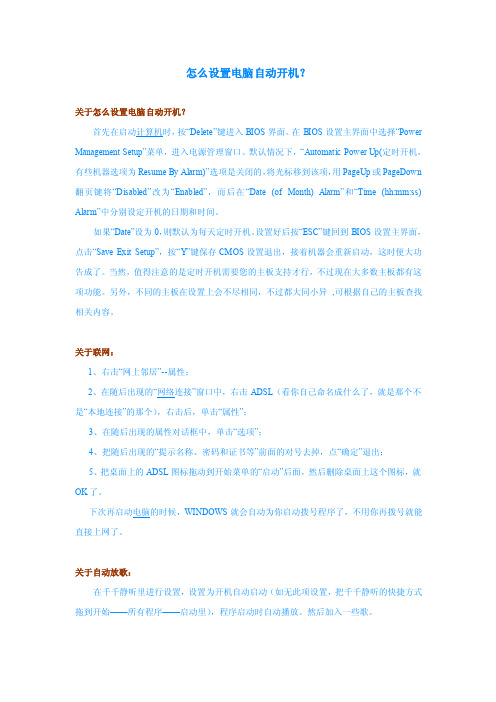
怎么设置电脑自动开机?关于怎么设置电脑自动开机?首先在启动计算机时,按“Delete”键进入BIOS界面。
在BIOS设置主界面中选择“Power Management Setup”菜单,进入电源管理窗口。
默认情况下,“Automatic Power Up(定时开机,有些机器选项为Resume By Alarm)”选项是关闭的,将光标移到该项,用PageUp或PageDown 翻页键将“Disabled”改为“Enabled”,而后在“Date (of Month) Alarm”和“Time (hh:mm:ss) Alarm”中分别设定开机的日期和时间。
如果“Date”设为0,则默认为每天定时开机。
设置好后按“ESC”键回到BIOS设置主界面,点击“Save Exit Setup”,按“Y”键保存CMOS设置退出,接着机器会重新启动,这时便大功告成了。
当然,值得注意的是定时开机需要您的主板支持才行,不过现在大多数主板都有这项功能。
另外,不同的主板在设置上会不尽相同,不过都大同小异,可根据自己的主板查找相关内容。
关于联网:1、右击“网上邻居”--属性;2、在随后出现的“网络连接”窗口中,右击ADSL(看你自己命名成什么了,就是那个不是“本地连接”的那个),右击后,单击“属性”;3、在随后出现的属性对话框中,单击“选项”;4、把随后出现的“提示名称、密码和证书等”前面的对号去掉,点“确定”退出;5、把桌面上的ADSL图标拖动到开始菜单的“启动”后面,然后删除桌面上这个图标,就OK了。
下次再启动电脑的时候,WINDOWS就会自动为你启动拨号程序了,不用你再拨号就能直接上网了。
关于自动放歌:在千千静听里进行设置,设置为开机自动启动(如无此项设置,把千千静听的快捷方式拖到开始——所有程序——启动里),程序启动时自动播放。
然后加入一些歌。
bios怎么设置自动开机

bios怎么设置自动开机电脑已经是现实生活中自动化程度相当高的一种机器了,但是有些朋友还是嫌电脑不够自动化,想要设定电脑自动开机,那么如何在电脑BIOS里面设定电脑自动开机呢?下面大家与店铺一起来学习一下吧。
bios怎么设置自动开机BIOS设置实现定时开机的设置过程如下:首先、进入“CMOS SETUP”程序(大多数主板是在计算机启动时按DEL键进入);然后、将光条移到“Power Management Setup”选项上,回车进入其子菜单;接着、将“Resume by Alarm”项设置成“Enabled”,并在“Date(of Month)Alarm”项中设置每月开机日期(0表示每天,1表示每月1日,2表示每月2日,……),在“Time(hh:mm:ss)Alarm”项中设置开机时间最后、保存设置,重新启动,当关闭计算机后,你的计算机将在你规定的时刻自动启动。
注意:1.计算机主板必须有“Resume by Alarm”功能才能实现定时开机;2.要实现定时正常开机,必须取消开机Password功能;3.最关键的一点是要接通主机电源。
不同的主板,BIOS里面的设置也是大同小异步骤一:启动系统按DEL,进入BIOS,然后选中"POWER MANAGEMENT FEATURES" (电源管理设置),回车进入.在电源窗口中找到"RESTORE ON AC/POWERLOSS"项,按回车,然后通过方向键设置其值为"POWER ON".步骤二:选中"RESUME ON RTC ALARM"并按回车,接着通过方向键设置其值为"ENABLE"步骤三:选中"RTC ALARM DATE"按回车,然后将其值设定为"EVERYDAY",表示每天都进行一样的操作,按照同样的方法,分别将"RTC ALARM HOURS""RTC ALARM MINUTE""RTM ALARM SECOND"设置为"07""15""00",这表示开机时间为早上的"7:15:00",全部设置好后,按F10,保存并重新启动.(由于不同的主板的BIOS不一样,有些主板的设置可能与上面的有一点点不同,但只要记住在电源管理中找到"WAKEUP"字样的就行了,因为这是设置定时开机的选项)自动登陆系统电脑开机了,但是我们有些人设置了开机密码,不能自动登陆,怎么办?我们可以通过修改注册表来实现自动登陆.步骤一:在运行中输入"REGEDIT",打开HKEY_LOCAL_MACHINE\SOFTWARE\MICROSOFT\WINDOWSNT \CURRENTVERSION\WINLOGON.步骤二:在右方的窗口中找到"DEFAULTUSERNAME"子键,将数值数据改为用户登陆帐户名,如果不存在该键值,就可以在右边的窗口中右键新建字符串,接着将"新值#1"重命名为"DefaultUserName"后进行修改.步骤三:在右侧窗口中找到DefaultPassword,如果不存在,可以新建,然后将其键值设定为你的密码步骤四:按照以上的方法,我们在右边的窗口中新建一个名为"AutoAdminLogon"的键值,将其值设为1,然后退出重新启动就可以实现自动登陆自动关机如果你工作很投入,晚上经常忘记休息,或者忘记关机,那么这可以帮助你步骤一:在"任务计划"窗口中双击添加任务计划,下一步,接着点浏览,在选择程序以进行计划的窗口中的C:\WINDOWS\SYSTEM32"目录下找到SHUTDOWN.EXE程序并点打开按钮.步骤二:将执行这个任务的时间设置为"每天",点下一步,将起始时间设置为"23:00"并点下一步,按照要求输入用户名及密码,在单击完成时,打开此任务计划的高级属性,并点完成步骤三:在弹出的SHUTDOWN 窗口中点"任务",然后在"行"拦中输入"C:\WINDOWS\system32\shutdown.exe -s -t 60" (其中-S表示关闭计算机,-T 60 表示60秒后自动关闭计算机,关机时间可根据自己的需要设置)点击应用,并重新输入用户密码,最后点确定!(如果想取消自动关机,在运行中输入"Shutdown -a"命令回车就可以了自动定时开机的实现首先在启动计算机时,按“Delete”键进入BIOS界面。
bios设置自动开、关机

步骤三:
在右侧窗口中找到DefaultPassword,如果不存在,可以新建,然后将其键值设定为你的密码
步骤四:
按照以上的方法,我们在右边的窗口中新建一个名为"AutoAdminLogon"的键值,将其值设为1,然后退出重新启动就可以实现自动登陆 自动关机
3、自动关闭计算机
步骤一ቤተ መጻሕፍቲ ባይዱ
在运行中输入"REGEDIT",打开HKEY_LOCAL_MACHINE\SOFTWARE\MICROSOFT\WINDOWSNT\CURRENTVERSION\WINLOGON.
步骤二:
在右方的窗口中找到"DEFAULTUSERNAME"子键,将数值数据改为用户登陆帐户名,如果不存在该键值,就可以在右边的窗口中右键新建字符串,接着将"新值#1"重命名为"DefaultUserName"后进行修改.
在控制面板"任务计划"窗口中双击添加任务计划,下一步,接着点浏览,在选择程序以进行计划的窗口中的C:\WINDOWS\SYSTEM32"目录下找到SHUTDOWN.EXE程序并点打开按钮.
步骤二:
将执行这个任务的时间设置为"每天",点下一步,将起始时间设置为"23:00"并点下一步,按照要求输入用户名及密码,在单击完成时,打开此任务计划的高级属性,并点完成 .
(如果想取消自动关机,在运行中输入"Shutdown -a"命令回车就可以了
4、自动定时开机的实现
首先在启动计算机时,按“Delete”键进入BIOS界面。在BIOS设置主界面中选择“Power Management Setup”菜单,进入电源管理窗口。默认情况下,“Automatic Power Up(定时开机,有些机器选项为Resume By Alarm)”选项是关闭的,将光标移到该项,用PageUp或PageDown翻页键将“Disabled”改为“Enabled”,而后在“Date (of Month) Alarm”和“
电脑如何设置自动开关机

-f:强行关闭应用程序
-m \\计算机名:控制远程计算机
-i:显示图形用户界面,但必须是Shutdown的第一个选项
-l:注销当前用户
-r:关机并重启
-t 时间:设置关机倒计时
-c "消息内容":输入关机对话框中的消息内容(不能超127个字符)
有时候,我们需要定时关闭计算机,下面介绍一个在Windows XP下实现定时关机的简单方
步骤四:
按照以上的方法,我们在右边的窗口中新建一个名为"AutoAdminLogon"的键值,将其值设为1,然后退出重新启动就可以实现自动登陆
A、电脑如何设置自动关机
比如你的电脑要在22:00关机,可以选择“开始→运行”,输入“at 22:00 Shutdown -s”,
这样,到了22点电脑就会出现“系统关机”对话框,默认有30秒钟的倒计时并提示你保存工
步骤二:
在右方的窗口中找到"DEFAULTUSERNAME"子键,将数值数据改为用户登陆帐户名,如果不存在该键值,就可以在右边的窗口中右键新建字符串,接着将"新值#1"重命名为"DefaultUserName"后进行修改.
步骤三:
在右侧窗口中找到DefaultPassword,如果不存在,可以新建,然后将其键值设定为你的密码
B、来电开机
下面根据不同的BIOS列出相应的设置方法:
1、首先进入Power Management Setup(电源管理设定)→Power Again(再来电状态),此项决定了开机时意外断电之后,电力供应恢复时系统电源的状态。设定值有:
Power Off(保持系统处于关机状态)
电脑怎么设置自动开机?通过BIOS设置实现电脑自动开机-系统城·电脑系统下载之家

电脑怎么设置自动开机?通过BIOS设置实现电脑自动开机-
系统城·电脑系统下载之家
1、启动计算机,在出现开机画面的时候,按Delete键(或其他键)进入BIOS设置界面;
2、选择“Power Management Setup”设置项,按回车键进入。
(在电源管理项,具体版本有所不同);
3、找到“Power On By Alarm”(定时开机),将“Disabled”改为“Enabled”;
4、此时就会发现“Power On By Alarm”选项下原本是灰色的日期与时间设置可以更改了,将光标移到“Date of Month Alarm”上,设置日期,然后再将光标移到“Time (hh:mm:ss) Alarm”上,设置时间(格式是时:分:秒);
5、设置好了之后,按F10保存设置并退出BIOS即可。
不同的BIOS版本设置有所不同,有的可设置一个周期,如“每天的这个时间”会自动开机,要了解具体情况,可以查看自己电脑的主板说明。
以上便是通过BIOS设置实现电脑自动开机的方法介绍。
BIOS自动开机设置
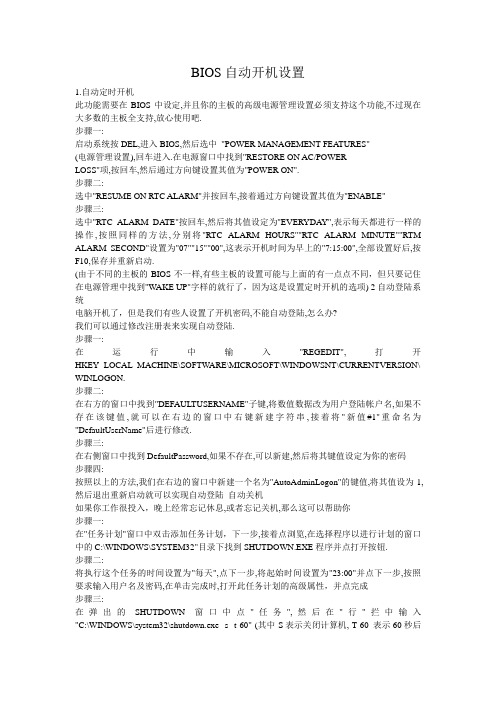
BIOS自动开机设置1.自动定时开机此功能需要在BIOS中设定,并且你的主板的高级电源管理设置必须支持这个功能,不过现在大多数的主板全支持,放心使用吧.步骤一:启动系统按DEL,进入BIOS,然后选中"POWER MANAGEMENT FEATURES"(电源管理设置),回车进入.在电源窗口中找到"RESTORE ON AC/POWERLOSS"项,按回车,然后通过方向键设置其值为"POWER ON".步骤二:选中"RESUME ON RTC ALARM"并按回车,接着通过方向键设置其值为"ENABLE"步骤三:选中"RTC ALARM DATE"按回车,然后将其值设定为"EVERYDAY",表示每天都进行一样的操作,按照同样的方法,分别将"RTC ALARM HOURS""RTC ALARM MINUTE""RTM ALARM SECOND"设置为"07""15""00",这表示开机时间为早上的"7:15:00",全部设置好后,按F10,保存并重新启动.(由于不同的主板的BIOS不一样,有些主板的设置可能与上面的有一点点不同,但只要记住在电源管理中找到"WAKE UP"字样的就行了,因为这是设置定时开机的选项) 2自动登陆系统电脑开机了,但是我们有些人设置了开机密码,不能自动登陆,怎么办?我们可以通过修改注册表来实现自动登陆.步骤一:在运行中输入"REGEDIT",打开HKEY_LOCAL_MACHINE\SOFTWARE\MICROSOFT\WINDOWSNT\CURRENTVERSION\ WINLOGON.步骤二:在右方的窗口中找到"DEFAULTUSERNAME"子键,将数值数据改为用户登陆帐户名,如果不存在该键值,就可以在右边的窗口中右键新建字符串,接着将"新值#1"重命名为"DefaultUserName"后进行修改.步骤三:在右侧窗口中找到DefaultPassword,如果不存在,可以新建,然后将其键值设定为你的密码步骤四:按照以上的方法,我们在右边的窗口中新建一个名为"AutoAdminLogon"的键值,将其值设为1,然后退出重新启动就可以实现自动登陆自动关机如果你工作很投入,晚上经常忘记休息,或者忘记关机,那么这可以帮助你步骤一:在"任务计划"窗口中双击添加任务计划,下一步,接着点浏览,在选择程序以进行计划的窗口中的C:\WINDOWS\SYSTEM32"目录下找到SHUTDOWN.EXE程序并点打开按钮.步骤二:将执行这个任务的时间设置为"每天",点下一步,将起始时间设置为"23:00"并点下一步,按照要求输入用户名及密码,在单击完成时,打开此任务计划的高级属性,并点完成步骤三:在弹出的SHUTDOWN 窗口中点"任务",然后在"行"拦中输入"C:\WINDOWS\system32\shutdown.exe -s -t 60" (其中-S表示关闭计算机,-T 60 表示60秒后自动关闭计算机,关机时间可根据自己的需要设置)点击应用,并重新输入用户密码,最后点确定!(如果想取消自动关机,在运行中输入"Shutdown -a"命令回车就可以了自动定时开机的实现首先在启动计算机时,按“Delete”键进入BIOS界面。
电脑自动开机怎么实现

电脑自动开机怎么实现
电脑自动开机通常是通过设置电脑主板BIOS实现的。
通过设置B IOS在指定时间内自动开机。
当然,还可以使用另一种方法实现随时可以远程自动开机,以下一一介绍。
通过设置BIOS实现电脑在指定时间线内自动开机,这种方法虽好,但是有的主板只能将时间设置成当月的某天某时,就是说每设置一次,就只能使用一次,需要每天进行设置才能自动开机。
第一,进入bios设置主界面后选择“power management setup”,进入电源管理窗口。
缺省情况下,“resume by alarm”定时自动开机选项是关闭的。
第二,找到“resume byalarm”项,用“page down”键将“disabled”改成“enabled”,此时“resume by alarm”选项下原本是灰色的日期和时间设置会变亮。
第三,将光标移到“date alarm”上,通过“page down”在1- 31之间设定具体日期。
第四,将光标移到“time
alarm”上,按照需要将具体时间设置好,时间模式一般为“小时:分钟:秒钟”。
第五,保存设置退出bios。
此后,在关机状态下,当bios中的时钟跳到设定的时刻,电脑就会自动开机。
还有另一种方法是通过硬件实现的。
第一,在电脑或者服务器的PCI卡槽上插上网络人电脑远程开机
卡,网络人电脑远程开机卡内插入一张手机卡,或者是连接固话线,无论什么时候,只要需要开机时拨打开机卡内的手机号码,或者是固话号码,根据语音平台的提示就可以轻松开启电脑。
第二,无论是正常关机还是非正常关机,都可以通过这种方法实现电脑远程自动开机。
电脑如何设置自动开机
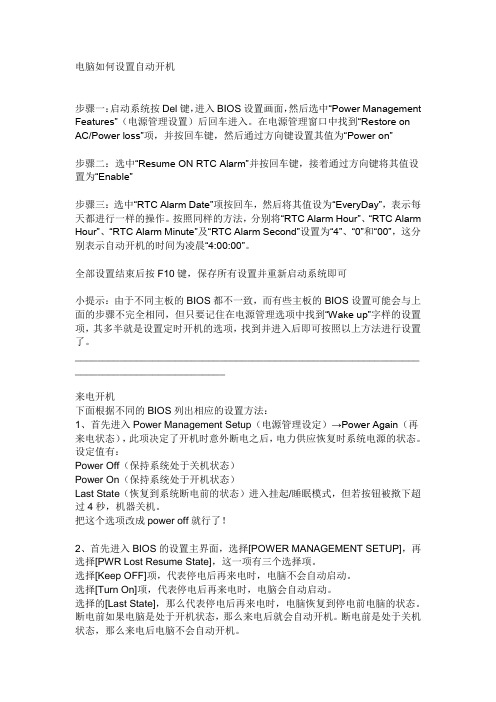
电脑如何设置自动开机步骤一:启动系统按Del键,进入BIOS设置画面,然后选中“Power Management Features”(电源管理设置)后回车进入。
在电源管理窗口中找到“Restore on AC/Power loss”项,并按回车键,然后通过方向键设置其值为“Power on”步骤二:选中“Resume ON RTC Alarm”并按回车键,接着通过方向键将其值设置为“Enable”步骤三:选中“RTC Alarm Date”项按回车,然后将其值设为“EveryDay”,表示每天都进行一样的操作。
按照同样的方法,分别将“RTC Alarm Hour”、“RTC Alarm Hour”、“RTC Alarm Minute”及“RTC Alarm Second”设置为“4”、“0”和“00”,这分别表示自动开机的时间为凌晨“4:00:00”。
全部设置结束后按F10键,保存所有设置并重新启动系统即可小提示:由于不同主板的BIOS都不一致,而有些主板的BIOS设置可能会与上面的步骤不完全相同,但只要记住在电源管理选项中找到“Wake up”字样的设置项,其多半就是设置定时开机的选项,找到并进入后即可按照以上方法进行设置了。
______________________________________________________________ ___________________________来电开机下面根据不同的BIOS列出相应的设置方法:1、首先进入Power Management Setup(电源管理设定)→Power Again(再来电状态),此项决定了开机时意外断电之后,电力供应恢复时系统电源的状态。
设定值有:Power Off(保持系统处于关机状态)Power On(保持系统处于开机状态)Last State(恢复到系统断电前的状态)进入挂起/睡眠模式,但若按钮被揿下超过4秒,机器关机。
如何在BIOS中设置自动开机
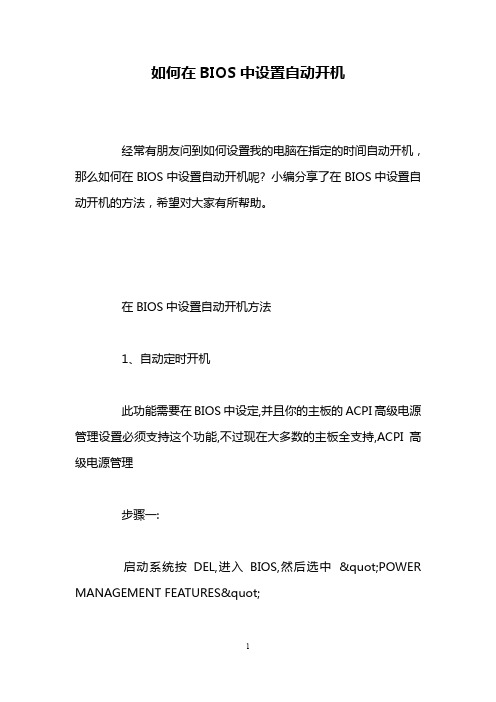
如何在BIOS中设置自动开机经常有朋友问到如何设置我的电脑在指定的时间自动开机,那么如何在BIOS中设置自动开机呢? 小编分享了在BIOS中设置自动开机的方法,希望对大家有所帮助。
在BIOS中设置自动开机方法1、自动定时开机此功能需要在BIOS中设定,并且你的主板的ACPI高级电源管理设置必须支持这个功能,不过现在大多数的主板全支持,ACPI高级电源管理步骤一:启动系统按DEL,进入BIOS,然后选中"POWER MANAGEMENT FEATURES"(电源管理设置),回车进入.在电源窗口中找到"RESTORE ON AC/POWERLOSS"项,按回车,然后通过方向键设置其值为"POWER ON".步骤二:选中"RESUME ON RTC ALARM"并按回车,接着通过方向键设置其值为"ENABLE"步骤三:选中"RTC ALARM DATE"按回车,然后将其值设定为"EVERYDAY",表示每天都进行一样的操作,按照同样的方法,分别将"RTC ALARM HOURS""RTC ALARM MINUTE""RTM ALARM SECOND"设置为"07""15""00",这表示开机时间为早上的"7:15:00",全部设置好后,按F10,保存并重新启动.(由于不同的主板的BIOS不一样,有些主板的设置可能与上面的有一点点不同,但只要记住在电源管理中找到"WAKE UP"字样的就行了,因为这是设置定时开机的选项)2、自动登陆系统电脑开机了,但是我们有些人设置了开机密码,不能自动登陆,怎么办?我们可以通过修改注册表来实现自动登陆.步骤一:在运行中输入"REGEDIT",打开HKEY_LOCAL_MACHINESOFTWAREMICROSOFTWINDOWSNT CURRENTVERSIONWINLOGON.步骤二:在右方的窗口中找到"DEFAULTUSERNAME"子键,将数值数据改为用户登陆帐户名,如果不存在该键值,就可以在右边的窗口中右键新建字符串,接着将"新值#1"重命名为"DefaultUserName"后进行修改.步骤三:在右侧窗口中找到DefaultPassword,如果不存在,可以新建,然后将其键值设定为你的密码步骤四:按照以上的方法,我们在右边的窗口中新建一个名为"AutoAdminLogon"的键值,将其值设为1,然后退出重新启动就可以实现自动登陆自动关机3、自动关闭计算机步骤一:在"任务计划"窗口中双击添加任务计划,下一步,接着点浏览,在选择程序以进行计划的窗口中的C:WINDOWSSYSTEM32"目录下找到SHUTDOWN.EXE程序并点打开按钮.步骤二:将执行这个任务的时间设置为"每天",点下一步,将起始时间设置为"23:00"并点下一步,按照要求输入用户名及密码,在单击完成时,打开此任务计划的高级属性,并点完成步骤三:在弹出的SHUTDOWN 窗口中点"任务",然后在"行"拦中输入"C:WINDOWSsystem32shutdown.exe -s -t 60" (其中-S表示关闭计算机,-T 60 表示60秒后自动关闭计算机,关机时间可根据自己的需要设置)点击应用,并重新输入用户密码,最后点确定!(如果想取消自动关机,在运行中输入"Shutdown -a"命令回车就可以了4、自动定时开机的实现首先在启动计算机时,按“Delete”键进入BIOS界面。
电脑如何设置自动开机

电脑如何设置自动开机步骤一:启动系统按Del键,进入BIOS设置画面,然后选中“Power Management Features”(电源管理设置)后回车进入。
在电源管理窗口中找到“Restore on AC/Power loss”项,并按回车键,然后通过方向键设置其值为“Power on”步骤二:选中“Resume ON RTC Alarm”并按回车键,接着通过方向键将其值设置为“Enable”步骤三:选中“RTC Alarm Date”项按回车,然后将其值设为“EveryDay”,表示每天都进行一样的操作。
按照同样的方法,分别将“RTC Alarm Hour”、“RTC Alarm Hour”、“RTC Alarm Minute”及“RTC Alarm Second”设置为“4”、“0”和“00”,这分别表示自动开机的时间为凌晨“4:00:00”。
全部设置结束后按F10键,保存所有设置并重新启动系统即可小提示:由于不同主板的BIOS都不一致,而有些主板的BIOS设置可能会与上面的步骤不完全相同,但只要记住在电源管理选项中找到“Wake up”字样的设置项,其多半就是设置定时开机的选项,找到并进入后即可按照以上方法进行设置了。
来电开机下面根据不同的BIOS列出相应的设置方法:1、首先进入Power Management Setup(电源管理设定)→Power Again(再来电状态),此项决定了开机时意外断电之后,电力供应恢复时系统电源的状态。
设定值有:Power Off(保持系统处于关机状态)Power On(保持系统处于开机状态)Last State(恢复到系统断电前的状态)进入挂起/睡眠模式,但若按钮被揿下超过4秒,机器关机。
把这个选项改成power off就行了!2、首先进入BIOS的设置主界面,选择[POWER MANAGEMENT SETUP],再选择[PWR Lost Resume State],这一项有三个选择项。
电脑如何设置自动开机

电脑如何设置自动开机步骤一:启动系统按Del键,进入BIOS设置画面,然后选中“Power Management Features”(电源管理设置)后回车进入。
在电源管理窗口中找到“Restore on AC/Power loss”项,并按回车键,然后通过方向键设置其值为“Power on”步骤二:选中“Resume ON RTC Alarm”并按回车键,接着通过方向键将其值设置为“Enable”步骤三:选中“RTC Alarm Date”项按回车,然后将其值设为“EveryDay”,表示每天都进行一样的操作。
按照同样的方法,分别将“RTC Alarm Hour”、“RTC Alarm Hour”、“RTC Alarm Minute”及“RTC Alarm Second”设置为“4”、“0”和“00”,这分别表示自动开机的时间为凌晨“4:00:00”。
全部设置结束后按F10键,保存所有设置并重新启动系统即可小提示:由于不同主板的BIOS都不一致,而有些主板的BIOS设置可能会与上面的步骤不完全相同,但只要记住在电源管理选项中找到“Wake up”字样的设置项,其多半就是设置定时开机的选项,找到并进入后即可按照以上方法进行设置了。
来电开机下面根据不同的BIOS列出相应的设置方法:1、首先进入Power Management Setup(电源管理设定)→Power Again(再来电状态),此项决定了开机时意外断电之后,电力供应恢复时系统电源的状态。
设定值有:Power Off(保持系统处于关机状态)Power On(保持系统处于开机状态)Last State(恢复到系统断电前的状态)进入挂起/睡眠模式,但若按钮被揿下超过4秒,机器关机。
把这个选项改成power off就行了!2、首先进入BIOS的设置主界面,选择[POWER MANAGEMENT SETUP],再选择[PWR Lost Resume State],这一项有三个选择项。
计算机自动开机的设置方法

计算机自动开机的设置方法第1篇:计算机自动开机的设置方法按照通常主板最常见的bios界面,在开机时连续按多次“del”键进入bios,然后在左边的列表中选择“powermanagementsetup”,可以看见一个“automaticpowerup”,这就是定时自动开机(可能一些主板显示为“resumebyalarm”)。
然后指向它,将默认的“disabed”修改为“enabled”。
然后到datealarm和timealarm(hh:mm:ss)修改开机的时间和日期。
这时,就算配置完毕了,按“f10”,然后选择“y”保存。
到您设置的时间,就会自动开机(除非您将电源拔掉)未完,继续阅读 >第2篇:关于让计算机自动开机的方法让计算机自动开机的方法按照通常主板最常见的bios界面,在开机时连续按多次“del”键进入bios,然后在左边的列表中选择“powermanagementsetup”,可以看见一个“automaticpowerup”,这就是定时自动开机(可能一些主板显示为“resumebyalarm”)。
然后指向它,将默认的“disabed”修改为“enabled”。
然后到datealarm和timealarm(hh:mm:ss)修改开机的时间和日期。
这时,就算配置完毕了,按“f10”,然后选择“y”保存。
到您设置的时间,就会自动开机(除非您将电源拔掉)未完,继续阅读 >第3篇:怎么设置宽带开机自动连接_设置宽带开机自动连接的方法win7怎么设置开机宽带自动连接?下面是小编为大家整理的设置宽带开机自动连接的方法,欢迎阅读!希望对大家有所帮助!怎么设置宽带开机自动连接?每次开机都要打开“宽带连接”,然后点“连接”才能上网,你不烦我都嫌烦。
后来,我把桌面上的“宽带连接”快捷方式移动到“开始菜单”->“启动”文件夹,设置为开机自启动,没忘吧?这是最简单的设置开机自启动的方法。
以后每次开机是有点进展,“宽带连接”验*窗口是能自动打开了,但它没法自动“连接”呀。
BIOS设置开机启动顺序

BIOS设置开机启动顺序(详细图解)BIOS设置启动顺序_图解要安装系统,必定要将电脑设为从光盘启动,这需要在BIOS中进行设置,将启动顺序中光驱调到硬盘的前面。
首先要进入BIOS设置环境中,不同型号的BIOS进入的方式不同,最常见的是开机按DEL 键进入,也有的是按F1、F2、ESC、F11、F12等。
按的方法是,一打开主机电源,就不断按DEL键,快速按一下松一下。
如果等屏幕提示可能来不及,有时候屏幕还没亮呢,提示就已经过去了。
不同的BIOS设置方法不同,下面给出两种常见的BIOS设置方法。
第一种:1、上下方向键移动到Advanced BIOS Features,按回车键,进入下一界面启动顺序在这里就可以看到了,First Boot Device 第一启动设备Second Boot Device 第二启动设备Third Boot Device 第三启动设备2、要想从光驱启动,必须把光盘的启动次序调到硬盘前面,比如第一启动设备为软驱,第二启动设备为光驱,第三启动设备为硬盘。
上下方向键移动到“First Boot Device”第一启动设备上,按回车键,接下来出现选择设备的窗口。
常见项有:Floppy 软盘HDD-0 硬盘(第一块硬盘)CDROM 光驱USB-CDROM USB光驱USB-HDD 移动硬盘LAN 网络启动3、用方向键上下移动可以选择启动设备,这里我们把第一启动设备设为软驱Floppy,用方向键将光块上下移动到Floppy后边的[]中,按回车键确定。
用同样的方法设置第二启动设备Second Boot Device为光驱CD-ROM,第三启动设备为Third Boot Device为硬盘HDD-0。
注意一点,因为绝大部分时间是从硬盘启动,所以三个启动设备中必须有一个是硬盘HDD-0,否则电脑装完系统也会启动不了,而是提示“DISK BOOT FAILURE”之类的话。
4、三个启动设备设完后,按ESC键回到主界面,用上下左右方向键移动到“Save & Exit Setup”项,按回车。
通过BIOS设置电脑自启动
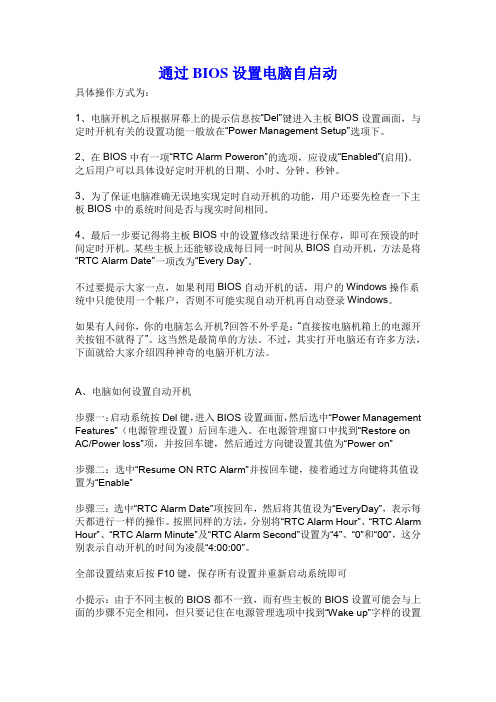
通过BIOS设置电脑自启动具体操作方式为:1、电脑开机之后根据屏幕上的提示信息按“Del”键进入主板BIOS设置画面,与定时开机有关的设置功能一般放在“Power Management Setup”选项下。
2、在BIOS中有一项“RTC Alarm Poweron”的选项,应设成“Enabled”(启用)。
之后用户可以具体设好定时开机的日期、小时、分钟、秒钟。
3、为了保证电脑准确无误地实现定时自动开机的功能,用户还要先检查一下主板BIOS中的系统时间是否与现实时间相同。
4、最后一步要记得将主板BIOS中的设置修改结果进行保存,即可在预设的时间定时开机。
某些主板上还能够设成每日同一时间从BIOS自动开机,方法是将“RTC Alarm Date”一项改为“Every Day”。
不过要提示大家一点,如果利用BIOS自动开机的话,用户的Windows操作系统中只能使用一个帐户,否则不可能实现自动开机再自动登录Windows。
如果有人问你,你的电脑怎么开机?回答不外乎是:“直接按电脑机箱上的电源开关按钮不就得了”。
这当然是最简单的方法。
不过,其实打开电脑还有许多方法,下面就给大家介绍四种神奇的电脑开机方法。
A、电脑如何设置自动开机步骤一:启动系统按Del键,进入BIOS设置画面,然后选中“Power Management Features”(电源管理设置)后回车进入。
在电源管理窗口中找到“Restore on AC/Power loss”项,并按回车键,然后通过方向键设置其值为“Power on”步骤二:选中“Resume ON RTC Alarm”并按回车键,接着通过方向键将其值设置为“Enable”步骤三:选中“RTC Alarm Date”项按回车,然后将其值设为“EveryDay”,表示每天都进行一样的操作。
按照同样的方法,分别将“RTC Alarm Hour”、“RTC Alarm Hour”、“RTC Alarm Minute”及“RTC Alarm Second”设置为“4”、“0”和“00”,这分别表示自动开机的时间为凌晨“4:00:00”。
如何设置自动开机

方法一:BIOS开机后按住Delete键,进入到BIOS界面。
在BIOS设置主界面中选择“Power”选项,进入电源管理窗口。
有些机器是在“Power Management Setup”里面。
默认情况下,“Automatic Power Up(定时开机,有些机器选项为Resume By Alarm)”选项是关闭的,将光标移到该项,将“Disabled”改为“Enabled”。
此时“Automatic Power Up”选项会弹出一个菜单,里面有三项选择:“Disabled、Every Day和By Date”,意思是“禁止、每天和指定日期”。
对于上班族来说推荐第二项,这时会跳出一个日期和时间设置。
将光标先移到“Time Alarm(开机时间)”上,用“Pageup”、“Pagedown”设定好。
如果您设定的是指定日期,则还要在“Date Alarm(开机日期)”上做一个设定。
当然,不同的主板功能有差异,有的每设置一次,只能使用一次,而有的可以设置一个周期。
选择“Exit Saving Changes”,保存并退出,机器会重新启动。
方法二:利用键盘/鼠标开机如果电脑机箱放置在难以触及的地方,使用键盘/鼠标开机是一个不错的方案。
此功能只支持以PS/2接口连接的键盘和鼠标,使用USB接口连接则不行。
启用主板BIOS中“Power On By PS/2 Keyboard”的选项,就可以选择不同的开机热键,如Ctrl+E是最常见的开机热键。
或者选“Power Key”一项后,可用键盘上单独设计的一个电源键开机,但前提是只有部分符合Keyboard 98技术规格的键盘才支持此功能。
当然,机箱上的电源按钮仍然能够使用。
用鼠标开机也很简单,在BIOS中的设置选项与键盘开机设置类似,然后只须轻点鼠标按钮就能启动电脑。
方法三:利用网络唤醒开机要使用Wake On LAN (WOL)网络唤醒功能,需要网卡支持,而具备WOL 功能的网卡都有一条特殊的信号线连接主板上的WOL接口,负责将开机信号传送至主板。
华硕主板如何设定自动开机在无人的情况下自动打开

华硕主板如何设定自动开机在无人的情况下自动打开有网友想将电脑主板设置自动开机在无人的情况下,计算机也可以自动打开,应该怎么操作呢?我们从bios中入手,下面为大家介绍下具体的设置步骤,感兴趣的朋友可以参考下。
方法步骤首先要看你的主板是否支持自动开机功能,如果有的话,设置自动开机后,在无人的情况下,计算机也可以自动打开。
实现方法是设置BIOS。
以awardbios为例。
华硕通常使用这种BIOS芯片:开机后按delete进入bios设置菜单,在bios设置主界面中选择“powermanagementsetup”,进入电源管理窗口。
默认情况下,“resumebyalarm定时开机”选项是关闭的,将光标移到该项,用“pagedown”键将“disabled”改为“enabled”,此时“resumeby在“报警”选项下,最初为灰色的日期和时间设置将打开。
将光标依次移动到“datealarm startup date”和“timealarm startup time”,并设置为“pageup”和“pagedown”。
然后按F10保存并退出。
好的,当你设定时间时,电脑会自动启动。
当然,不同的主版本有不同的功能。
有些设置只能在每个设置中使用一次,而另一些设置可以设置一个周期,例如“在一天中的什么时候开始”,一个月中的哪一天,等等。
开机后按住delete键,就是平常常用的删除按键,然后就会进入到bios界面。
虽然是一个满眼e文的蓝色世界,但不要害怕,没有问题的。
在BIOS设置主界面中选择“电源”选项,进入电源管理窗口。
有些机器处于“电源管理设置”状态。
默认情况下,“au tomaticpowerup定时开机,有些机器选项为resumebyalarm”选项是关闭的,将光标移到该项,用“pagedown”键将“disabled”改为“enabled”。
此时,“自动通电”选项将弹出一个菜单,其中有三个选项:“禁用、每天和bydate”,即“禁止、每天和指定日期”。
电脑设置自动开机方法

本文整理于网络,仅供阅读参考
电脑设置自动开机方法
电脑设置自动开机方法如下在启动计算机时,按“delete”键进入bios界面。
在bios设置主界面中选择“power management setup”菜单,进入电源管理窗口。
默认情况下,“resume by alarm”选项是关闭的,将光标移到该项,用上下键翻页将“disabled”改为“enabled”,而后在“date (of month) alarm”和“time (hh:mm:ss) alarm”中分别设定开机的日期和时间。
如果“date”设为everyday,则默认为每天定时开机。
提示:定时开机,有些机器选项为automatic power up.
设置好后按“esc”键回到bios设置主界面,点击“save exit setup”,按“y”键保存cmos设置退出,接着机器会重新启动,这时便大功告成了。
- 1、下载文档前请自行甄别文档内容的完整性,平台不提供额外的编辑、内容补充、找答案等附加服务。
- 2、"仅部分预览"的文档,不可在线预览部分如存在完整性等问题,可反馈申请退款(可完整预览的文档不适用该条件!)。
- 3、如文档侵犯您的权益,请联系客服反馈,我们会尽快为您处理(人工客服工作时间:9:00-18:30)。
BIOS设置怎么设置自动开机步骤
1、开机时按Delete进入BIOS主界面,在主界面移动到【Power Management Setup】项并回车进入。
互助网提示:目前比较常见的主板都就是按Delete进入BIOS设置界面,有的就是按F1、F2键,具体大家可以自己尝试着按什么键进去。
2、进入到【Power Management Setup】之后找到【Power On by Alarm】后面回车进行开关设置。
3、把Power On by Alarm默认的Disabled改成Enabled并回车确定即可。
4、设置完之后下面就可以设置每月的某天开机,默认就是0也就就是每天都自动开机。
5-1、如果想设置成当月的某天自动开机的话,需要打开Date(of Month)Alarm项详细设置,当月的那天自动开机。
5-2、如果需要每天都自动开机的话,就默认的就很好,直接在Time(hh:mm:ss)Alarm下设置自动开机的时间即
6、设置完成之后,按F10弹出如下图所示的Save To CMOS and EXIT(Y/N)?这时我们输入字母Y回车即可,电脑开始重启。
BIOS设置怎么设置自动开机步骤
设置完成之后,以后每天就按自己设置的这个时间就直接自动开机,当然除非停电了,如果开机那个时间正好停电,那么就不会自动开机,而且必须保持电脑一直插在插座上。
